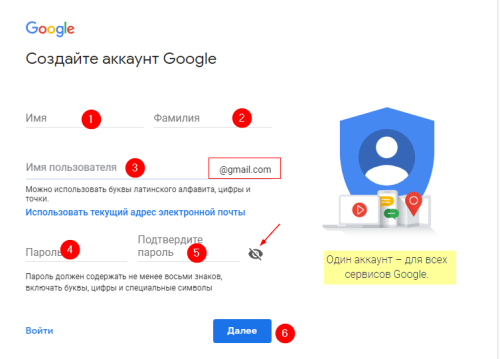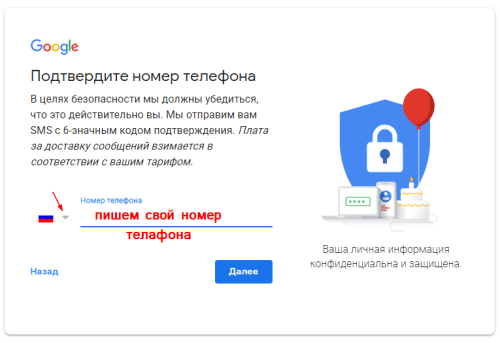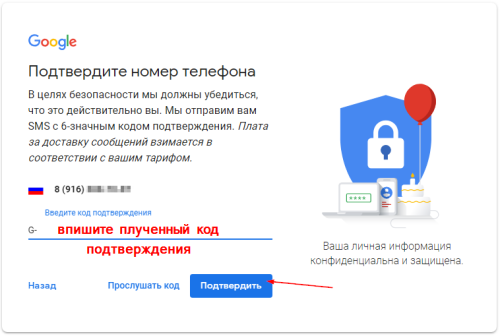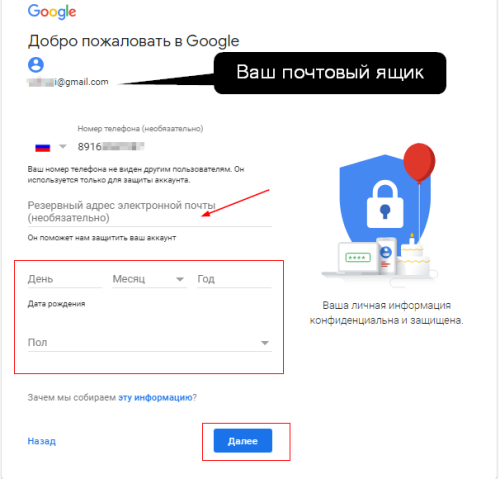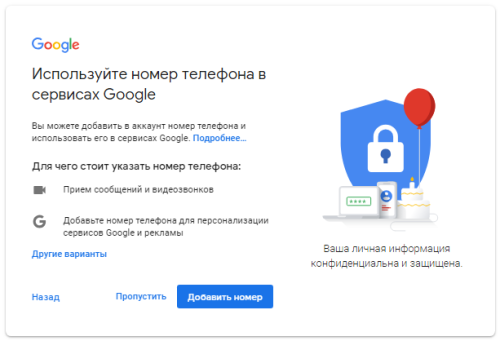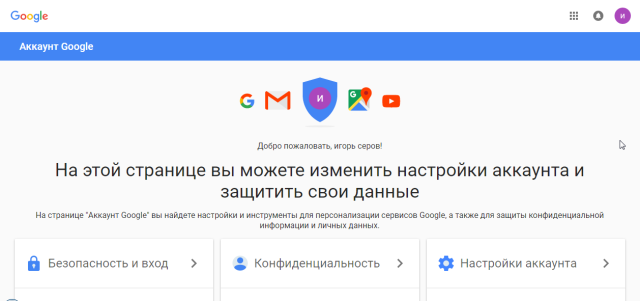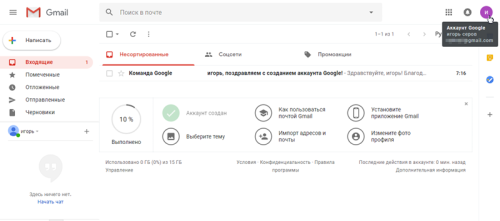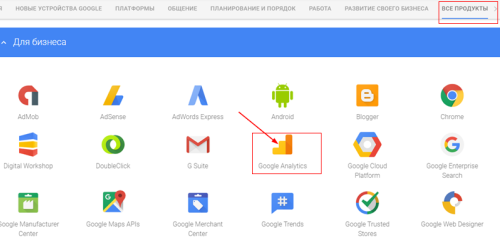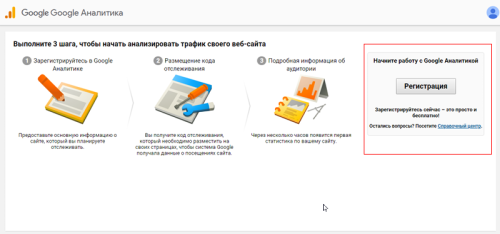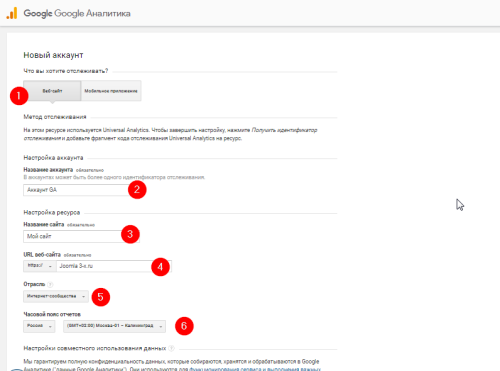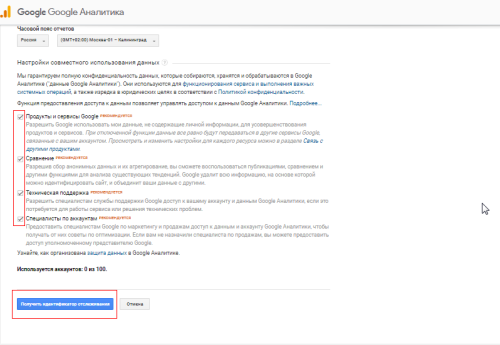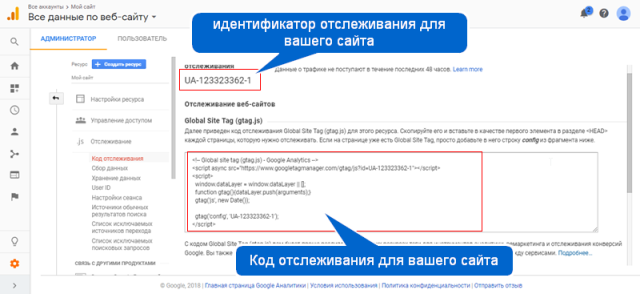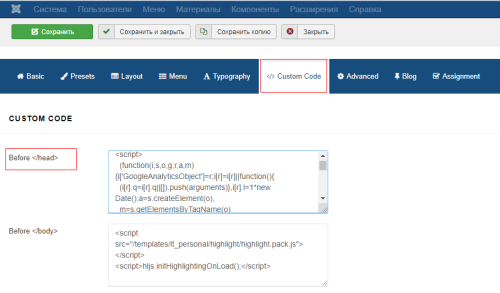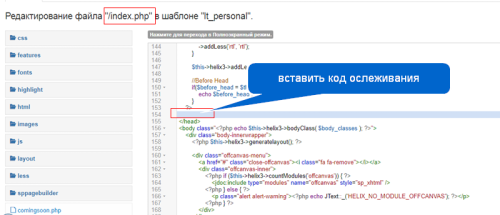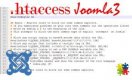От автора
Будучи администратором или владельцем сайта Joomla вы не можете игнорировать сбор статистики по посещаемости сайта и тем более, игнорировать анализ посещаемости. Для такого сбора и анализа информации нужно использовать лучшие инструменты веб-анализа. Одним из них, является сервер веб-аналитики Google — Google Analytics. Статистика крайне важна продвижение сайтов, их раскрутке, своевременной коррекции и настроек.
Регистрация на Google Analytics
Я не буду описывать отличные возможности и полезность сервиса Google Analytics для Joomla 3 сайта. Об этом много написано и информацию легко, найти в сети. Сразу начнём с практики.
Чтобы начать работать с сервисом Google Analytics, вам не обойтись без Google аккаунта. В этом нет ничего сложного, поэтому опишу регистрацию Google аккаунта, опционно.
Регистрация Google аккаунта
Ключевым звеном в регистрации Google аккаунта является создание почтового ящика на Gmail. По сути, создание почтового ящика на Gmail дает доступ ко всем инструментам Google, а их около сотни.
Чтобы создать почтовый ящик Google на его почтовом сервисе Gmail, вам нужно:
- Иметь мобильный телефон, Имя, Фамилия. Регистрация бесплатная.
- Далее, идете на страницу myaccount.google.com.
- И последовательно заполняете окна регистрации.
Окно 1.
Вам нужно указать фамилию, имя и придумать имя своего аккаунта. Оно должно быть уникальным. Система мгновенно проверит его уникальность и сообщит только об отрицательном результате.
Придумайте или сгенерируйте сложный пароль. Он будет нужен для авторизации в Google аккаунт. Зафиксируйте свой пароль и не теряйте его. Восстанавливать пароль придётся по мобильному телефону с подтверждением CMS.
Окно 2.
Для регистрации будет нужен ваш номер мобильного телефона. Заполните его, выбрав свою страну регистрации мобильного телефона.
Если вы уже регистрировались на Google, то указать новый номер телефона у вас не получится.
Окно 3.
Вписываете полученный код подтверждения. Если код не пришел, повторите регистрацию заново.
Окно 4.
Ваш почтовый ящик Gmail создан, однако система попросит вас указать свой возраст. Это нужно, так как у Google есть ограничения по минимальному возрасту регистратора, и я слышал, что есть ограничения по максимальному возрасту. Для России минимальный возраст регистратора почтового ящика Gmail 13 лет.
Окно 5.
Поздравления.
Окна 6 нет, есть страница вашего аккаунта, которую лучше положить в "Избранное" вашего браузера.
Для личного контроля зайдите в свою новую почту. Познакомьтесь с панелью, поменяйте настройки внешнего вида. Почитайте технические письма.
Google Analytics для Joomla 3
Напомню, что регистрация почтового ящика, а вернее создание аккаунта Google была лишь предварительным этапом в использовании Google Analytics для Joomla 3. Далее регистрируемся на Google Analytics.
Регистрация на Google Analytics
Страница, с которой нужно начать использование Google Analytics на Joomla 3, www.google.ru/intl/ru/about/products/.
Это страница вашего аккаунта со всеми инструментами Google. Вам нужны инструменты для Бизнеса. Подписанный значок Google Analytics.
Или идите сразу на страницу авторизации сервиса analytics.google.com/analytics/web и зайдите на сервис с вашим новым почтовым ящиком, который мы создавали выше.
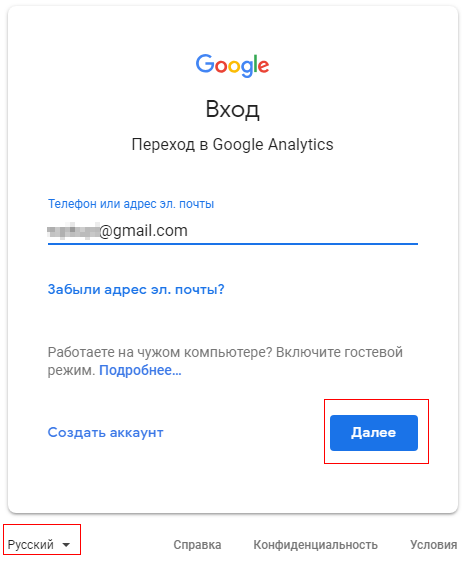
После входа нужно пройти лёгкую регистрацию на сервисе аналитики. Регистрируем аккаунт для веб-сайта. Обращу ваше внимание, вы можете создать один аккаунт и прикрепить к нему несколько своих сайтов.
Аккуратно заполняем все поля регистрации. Обязательно указываем:
- Условное название аккаунта;
- Имя сайта, любое чтобы вам понятно;
- URL веб-сайта. Здесь нужно сделать всё правильно и не забыть про вид протокола
http (https); - Укажите свою страну, часовой пояс и отрасль (тематику) сайта.
- Не трогайте рекомендованные настройки совместного доступа.
- В вас есть возможность создать 100 аккаунтов Google Analytics.
После заполнения, жмёте на кнопку «Получить идентификатор отслеживания».
Идентификатор и код отслеживания
Если вы заполнили всё правильно, система создаст ваш первый аккаунт и сгенерирует идентификатор отслеживания и код (скрипт) отслеживания. Их нужно скопировать.
Идентификатор отслеживания Google Analytics это код, имеющий такой вид: UA-ххххххххх-х. Он нужен для синхронизации сервиса Google Analytics с вашим сайтом через специальные расширения.
Код отслеживания Google Analytics это скрипт, который вам необходимо положить на свой сайт. В html разделе <HEAD> каждой страницы, которую хотите отслеживать. Как это сделать, далее.
Размещение кода отслеживания на сайте
Во-первых, проверьте ваш шаблон в настройках шаблона. Там вполне может быть настройка, для добавления НЕ кода отслеживания, а добавление идентификатора. Если её нет, наверняка в современных шаблонах Joomla есть вкладка настроек «Code», где есть поле для добавления пользовательских кодов в <HEAD> сайта. Именно туда и вставьте код отслеживания.
Данные по посещаемости вашего сайта появиться на Google Analytics не ранее 48 часов.
Если в настройках вашего шаблона нет вкладки «Code», нужно добавить код отслеживания вручную. Для этого:
- Идете на вкладку Шаблоны>>>Стили;
- Ищите в редакторе файл в
index.php. Если его в редакторе нет, создаете его на вкладке «Переопределения», просто нажмите на него. - Далее, делаете резервную копию этого файла на случай неудачи и сохраняете копию на компьютере.
- В файле ищите теги
<head></head>. И вставляете код отслеживания перед закрывающим тегом</head>. - Сохраняетесь, очистите кэш, если он включен и ждете 48+ часов.
Вывод
После внедрения кода Google Analytics для Joomla 3 сайта вам остается только ждать, пока сервис начнёт собирать и обрабатывать поступающую информацию. Навестите сервис через 2-3 дня. Если данных нет, а вы точно уверены, что посетители у сайта есть, переустановите код. Не ставьте код отслеживания в модули сайта. Это чаще не работает или работает не корректно.
©joomla3-x.ru
Еще статьи
- Как изменить префикс базы данных Joomla 3
- 4 шага создания страницы 404 Not found на Joomla
- 5 простых шагов защиты сайта Joomla 3
- 7 лучших альтернатив Joomla для создания профессиональных сайтов
- 7 простых шагов для оптимизации вашего сайта Joomla
- 7 шагов переноса сайта Joomla 3 на WordPress
- Google Analytics для Joomla 3 сайта
Похожие статьи
Первые шаги после публикации сайта ...
Раскрутка сайта начинается сразу после его публикации в Интернет. В этой ст...
Управление мета тегом Robots из пан...
Хорошо известно, что теория оптимизации предполагает, что администратор сай...
АГС Яндекс на сайте Joomla — за что...
Вот вам факт, сайты попадают под фильтрационные и санкционные фильтры поиск...
Красивая форма подписки на сайте Jo...
В этой статье я расскажу, об отличном инструменте позволяющим, создать и ле...
Зачем нужны файлы htaccess и web-co...
Если посмотреть коробочную версию Joomla, то можно увидеть два, с первого в...
7 простых шагов для оптимизации ваш...
Никогда не слышали про оптимизацию сайтов? Не знаете с чего начать? Прочтит...